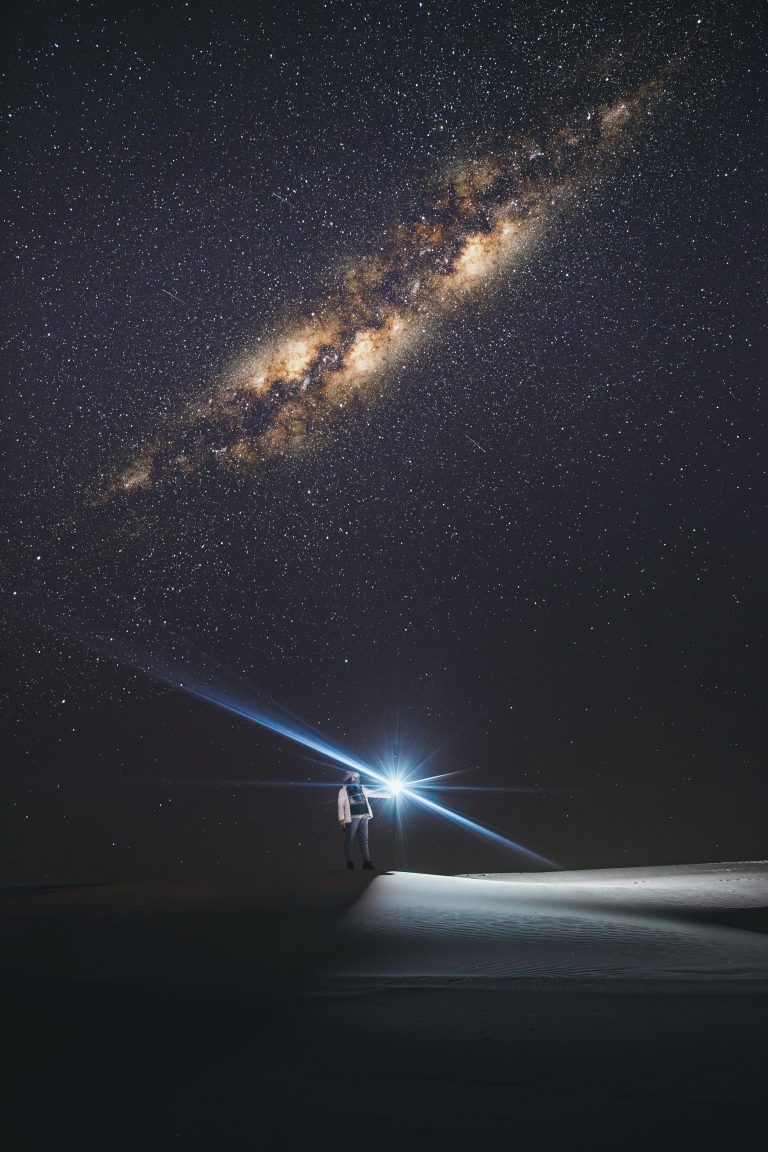
개요
iPhone은 전반적으로 신뢰성이 높지만, 가끔 손전등(Flashlight)이 작동하지 않는 문제가 발생합니다. 이 문서에서는 손전등이 켜지지 않는 주요 원인과 단계별 점검·해결 방법을 정리합니다. 단계는 사용자 수준에서 시도할 수 있는 간단한 항목부터, 복구 모드와 같은 고급 절차, 그리고 수리점 방문이 필요한 조건까지 포함합니다.
중요: 물리적 손상이나 침수 의심 시에는 즉시 전원을 끄고 전문 서비스센터를 방문하세요.
문제 원인 요약
손전등이 켜지지 않는 원인은 대체로 소프트웨어 문제와 하드웨어 문제로 나뉩니다.
- 소프트웨어 관련: iOS 버그, 업데이트 실패, 백그라운드 앱 충돌, 설정 비활성화
- 하드웨어 관련: 카메라/플래시 모듈 고장, 물침투, 충격으로 인한 부품 파손
- 커스텀 소프트웨어: 잘못된 탈옥(jailbreak) 또는 비공식 펌웨어
- 전원 상태: 배터리 부족 또는 전력 관리 이상
다음 섹션에서는 각각의 원인에 대한 점검 방법과 해결 절차를 제시합니다.
빠른 점검 체크리스트
- 제어 센터에서 손전등 아이콘 누르기
- iPhone 재시동(강제 재시작 포함)
- 모든 백그라운드 앱 종료
- iOS 최신 버전으로 업데이트
- 설정 > 손쉬운 사용 > 시각·청각 > 경고용 플래시 설정 확인
- 카메라 앱에서 플래시 작동 확인
- 물침투 또는 외관 손상 여부 확인
- 마지막으로 공인 서비스센터 방문 검토
소프트웨어 문제 해결 단계
백그라운드 프로세스와 간단한 재시작
많은 iOS 버그는 실행 중인 앱 사이의 충돌에서 옵니다. 다음을 따르세요:
- 홈 버튼이 있는 모델: Touch ID를 누르거나 홈 제스처로 멀티태스킹 화면을 연다.
- 홈 버튼이 없는 모델: 화면 하단에서 위로 살짝 올려 멀티태스킹 화면을 연다.
- 모든 앱을 위로 밀어 종료한다.
- 제어 센터에서 손전등을 다시 켜본다.
그래도 해결되지 않으면 기기를 재시동하세요. 강제 재시작이 필요한 경우 모델별 버튼 조합을 사용해 강제 재시작을 합니다.
iOS 업데이트 및 베타 버전 문제
베타 버전이나 업데이트 도중 오류가 발생하면 손전등 기능이 불안정할 수 있습니다. 안정화 방법:
- 배터리 잔량이 50% 이상인지 확인하세요.
- 안정적인 Wi‑Fi에 연결하세요.
- 설정 > 일반 > 소프트웨어 업데이트에서 최신 정식 iOS로 업데이트하세요.
베타에서 문제가 발생하면 정식 버전으로 롤백하는 옵션을 고려할 수 있습니다. 서드파티 복구 도구를 이용해 복원할 때는 데이터 백업을 먼저 하세요.
드라이버/권한 및 설정 확인
통화 시 손전등이 깜박이지 않는다면 아래를 확인하세요:
- 설정 > 손쉬운 사용 > 오디오/시각화(또는 오디오 시각화)로 이동
- 경고용 플래시(Flash for Alerts) 옵션을 켠다
카메라 앱에서 플래시가 작동하는지 확인하세요. 카메라 자체에서 플래시가 동작하지 않으면 하드웨어 문제가 의심됩니다.
복구 및 재설치(고급)
업데이트 실패나 시스템 손상 시에는 복구 모드나 DFU 모드로 시스템을 재설치할 수 있습니다. 이 과정은 데이터 손실 위험이 있으니, 가능하면 먼저 전체 백업을 수행하세요. 복구/DFU 절차는 모델마다 버튼 조합이 다릅니다. 자신이 없으면 공인 서비스센터에 맡기세요.
하드웨어 문제 점검 및 대응
외관 및 침수 확인
- 라이트(플래시) 주변에 균열이나 흠집이 있는지 점검하세요.
- iPhone 내부 수분 감지 스티커(모델에 따라 위치 상이)를 확인하세요. 변색이 있으면 침수 가능성을 의심하세요.
- 침수 의심 시 전원을 끄고 건조한 곳에서 보관 후 즉시 서비스 방문 권장.
충격으로 인한 손상
떨어뜨렸거나 충격을 받은 경우 내부 플래시 모듈이나 카메라 연결부가 느슨하거나 파손될 수 있습니다. 이러한 경우 무리하게 분해하지 말고 공인 수리센터에서 진단을 받으세요.
탈옥이나 비공식 펌웨어 관련
탈옥된 기기나 비공식 펌웨어는 하드웨어 접근 권한을 변경하거나 시스템 구성요소를 손상시킬 수 있습니다. 증상이 탈옥 이후 발생했다면, 가능한 경우 최신 정식 iOS로 복원하세요. 탈옥 복원 시에는 데이터가 모두 삭제될 수 있으니 백업 후 진행하세요.
단계별 문제 해결 방법(권장 순서)
- 손전등 토글(제어 센터) 시도
- 백그라운드 앱 종료
- 소프트 리셋(일반 재시동)
- 설정에서 경고용 플래시 활성화 여부 확인
- 카메라 앱에서 플래시 테스트
- iOS 업데이트 확인 및 설치
- 설정 초기화(설정만 재설정) 또는 네트워크 설정 재설정
- 복구 모드/DFU 모드로 재설치(데이터 백업 필수)
- 공인 서비스센터 진단 및 수리
도구 및 리소스
- 공식 iOS 업데이트: 설정 > 일반 > 소프트웨어 업데이트
- 데이터 백업: iCloud 또는 Mac/PC의 Finder(iTunes)
- 복구 도구 예시: 제조사 권장 방법 또는 공인 소프트웨어(서드파티 도구 사용 시 신중하게 결정)
중요: 서드파티 도구는 기기 보증에 영향을 줄 수 있습니다.
기술자용 점검표
- 전원/배터리 상태 확인
- 소프트웨어 버전 및 설치된 프로파일 확인
- 카메라 모듈 연결과 플래시 어셈블리 물리적 손상 점검
- 침수 지표(내부 LSI 스티커) 확인
- 로그 확인(콘솔 로그에서 카메라/플래시 관련 오류 검색)
- 필요 시 플래시 모듈 교체 및 기능 시험
결정 트리: 손전등 문제 판별
flowchart TD
A[손전등이 작동하지 않음] --> B{물리적 손상/침수?}
B -- 예 --> C[전원 끄고 서비스센터 방문]
B -- 아니오 --> D{카메라 앱에서 플래시 작동?}
D -- 예 --> E[설정 확인: 손쉬운 사용 > 경고용 플래시 활성화]
D -- 아니오 --> F{iOS 최신 버전?}
F -- 아니오 --> G[업데이트 후 재확인]
F -- 예 --> H[백업 후 복구/DFU 시도]
H --> I{해결됨?}
I -- 예 --> J[문제 해결]
I -- 아니오 --> C자주 묻는 질문
통화 중에 손전등이 깜박이지 않는 이유는 무엇인가요?
설정 > 손쉬운 사용 > 오디오/시각화로 이동한 뒤, 경고용 플래시(Flash for Alerts)를 활성화하세요. 이 설정을 켜야 통화나 알림 시 플래시가 작동합니다.
통화 시 손전등을 켜는 방법은 무엇인가요?
설정 > 손쉬운 사용 > 오디오/시각화에서 경고용 플래시를 켜면 통화, 알림, 알람에 대해 손전등이 깜박이도록 설정할 수 있습니다.
iPhone에서 플래시를 사용해 동영상을 촬영하려면?
카메라 앱에서 촬영 버튼 옆의 화살표를 눌러 플래시, 라이브 포토, 타이머 등의 설정을 확인하세요. QuickTake(퀵테이크)로 비디오를 찍으려면 촬영 버튼을 길게 누르세요.
복구 모드나 DFU 모드를 시도해야 하나요?
단계적 소프트웨어 해결(재시작, 업데이트, 설정 재설정)으로 해결되지 않을 때 고려하세요. 이 절차는 데이터 손실 위험이 있으므로 백업을 먼저 수행하세요.
실패 사례와 언제 서비스센터로 가야 하는가
- 소프트웨어 복구 후에도 플래시가 전혀 반응하지 않으면 하드웨어 고장 가능성이 큽니다.
- 카메라 앱에서도 플래시가 동작하지 않거나, 플래시가 켜지면 카메라 이미지가 비정상이라면 모듈 교체가 필요할 수 있습니다.
- 기기 내부에 물이 침투했거나, 외관에 큰 충격 흔적이 있으면 자가 수리 대신 공인 수리점을 방문하세요.
서비스를 받을 때 기대할 수 있는 절차:
- 무상 진단(보증 조건에 따라 상이)
- 고장 원인 설명 및 수리 견적 제시
- 부품 교체(필요 시)와 기능 테스트
안전 및 개인 정보 주의사항
- 복구 및 재설치 전 반드시 개인 데이터를 백업하세요.
- 비공인 수리 또는 서드파티 소프트웨어 사용은 보증을 무효화할 수 있습니다.
요약
- 대부분의 손전등 문제는 소프트웨어적 원인으로, 앱 종료·재시동·업데이트로 해결됩니다.
- 통화 시 플래시가 필요하면 설정에서 경고용 플래시 기능을 켜세요.
- 물침투나 충격 의심, 또는 소프트웨어 복구로도 해결되지 않으면 공인 서비스센터 진단을 받으세요.
주요 권장 절차: 간단한 재시작 -> 설정 확인 -> iOS 업데이트 -> 백업 후 복구 -> 서비스센터 방문

참고 이미지: 카메라 앱에서 플래시 설정을 확인하는 모습
용어 사전
- DFU: 장치 펌웨어 업그레이드(Device Firmware Update). 운영체제보다 낮은 수준에서 기기를 복원하는 모드.
- 복구 모드: iTunes/Finder를 통해 iOS를 재설치하는 표준 복원 절차.
- 경고용 플래시: 알림이나 통화 시 LED 플래시를 깜박이도록 하는 손쉬운 사용 기능.
끝으로, 스스로 시도해본 절차로 해결되지 않으면 공인 애플 서비스센터에서 정확한 진단을 받으세요. 안전한 진단과 수리를 통해 iPhone을 다시 정상 상태로 되돌릴 수 있습니다.



